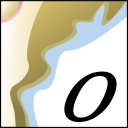
OpenCPN Quickstart¶
OpenCPN ist ein präziser Diagramm Drucker und Navigator (CPN). Wie immer: verwende nie eine Software oder elektronische Ausrüstung als alleiniges Navigationswerkzeug. Halte die Augen offen.
Inhalt
Seekarten vorbereiten¶
Bevor Sie OpenCPN auf OSGeoLive ausführen, sollten Sie die Beispieldaten aktivieren. Dies ist eine Bedingung für die Umverteilung der kostenlosen Seekarten der NOAA. Wenn Sie OpenCPN zum ersten Mal öffnen, erhalten Sie die Möglichkeit, dies automatisch zu tun.
From the Start menu, select .
Klicken Sie auf I agree to the NOAA Nautical Chart Data Agreement.
Klicken Sie OK, um der OpenCPN Lizenz zuzustimmen.
Weitere US-Seekarten von NOAA können Sie unter dem folgenden Link herunterladen https://www.charts.noaa.gov/
GPS einstellen¶
Wenn Sie ein GPS angeschlossen haben, sollten Sie den GPS-Dienst starten. Öffnen Sie dazu ein Terminal und führen Sie folgenden Befehl aus:
sudo dpkg-reconfigure gpsd
und
sudo /etc/init.d/gpsd start
Möchten Sie über BlueTooth verbundene GPS-Geräte verwenden, sollten Sie zuvor weitere Details zur no-probe Option sorgfältig lesen.
Tipp
‚xgps‘ ist ein Programm, mit dem Sie prüfen können, ob gpsd das GPS-Gerät erkennt und verwenden kann.
Was Sie noch ausprobieren können¶
Aktuelle Wetter- und Wellenvorhersagedaten können mit dem GRIB-Plugin heruntergeladen und über Ihre Charts drapiert werden. Die XyGrib Software (auch auf dieser Dirstibution) ist eine einfache Möglichkeit, diese herunterzuladen.</..>
Klicken Sie auf der Symbolleiste :guilabel:‘Optionen‘. Das Fenster Optionen wird angezeigt.
Wählen Sie die Registerkarte :guilabel:‘Plugins‘.
Wählen Sie GRIB und klicken Sie dann auf Enable.
Klicken Sie auf OK. Auf der Symbolleiste wird nun ein Windsack-Symbol angezeigt.
Führen Sie den XyGrib-Quickstart aus und laden Sie die XyGrib-Datei über Ihr Diagramm.
Bemerkung
Haben Sie die XyGrib-Datei im Home-Verzeichnis des Benutzers gespeichert, navigieren Sie nach /home und wählen Sie Ihr user-Verzeichnis als das GRIB Datenverzeichnis. Versteckte Dateien inklusive des .xygrib-Verzeichnissen mit den GRIB download Dateien werden über den rechten Klick auf die Dateieigenschaften angezeigt.
Die Datei muss nicht dekomprimiert werden. Klicken Sie auf „>“ links neben dem Dateinamen und wählen Sie aus der Liste der Vorhersagenzeiten.
Was kommt als Nächstes?¶
Die Dokumentation ist im Hilfemenü oder online unter https://opencpn.org/OpenCPN/info/manuals.html verfügbar
Webseite: https://www.opencpn.org
